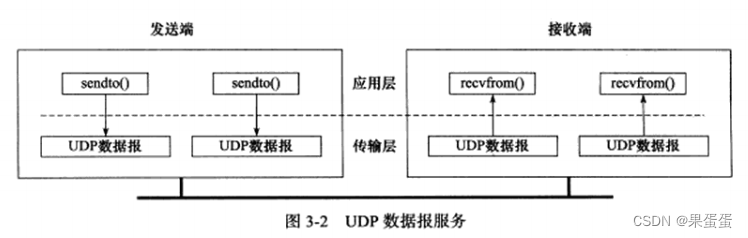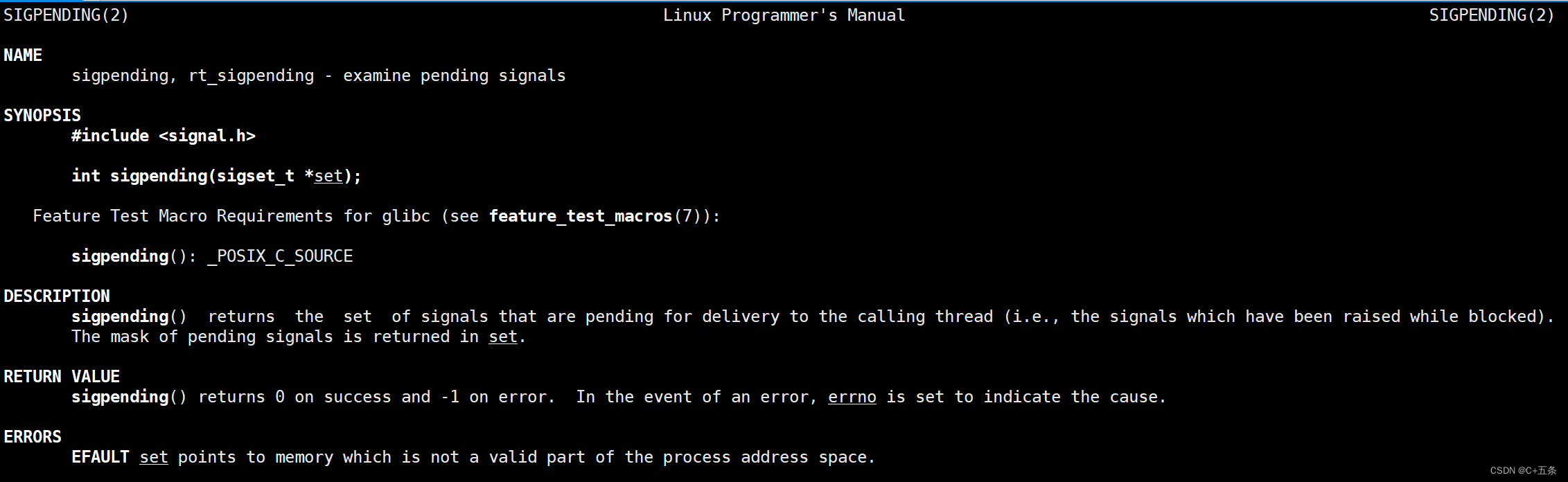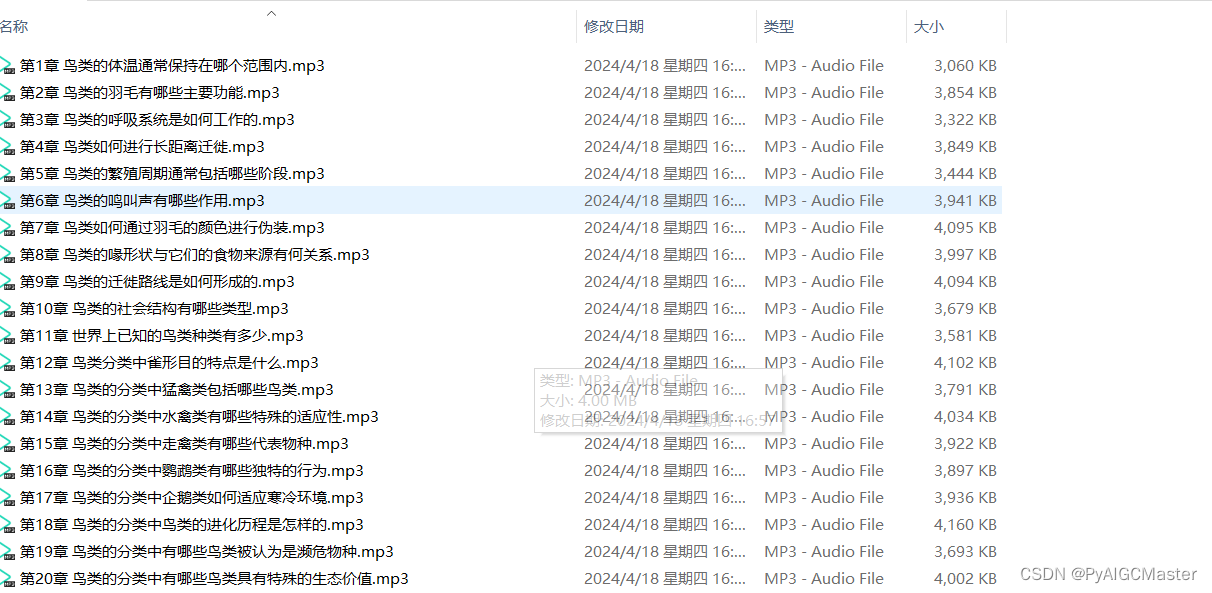说明,以下都是我个人的摸索感悟和总结,自己理解和猜测的是这样,欢迎指正。
Jupyter Notebook的三个常用使用地方(网页端、PyCharm专业版、VScode):
总结一句话:网页端、PyCharm中和VScode中三者都是使用的同一个Jupyter Notebook本地服务器,只是在使用网页端和pycharm中时需要手动启动Jupyter Notebook服务器,而在VScode中不需要手动启动。
1、网页端:最简单的运行Jupyter notebook的方式。
网页端使用的特点是便捷,打开就可以用了,也不需要额外的其它配置,但是字体显示那些可能就没有那么灵活调整了,还有就是需要占用浏览器资源。
2、PyCharm专业版:需要在PyCharm中配置,其实能使用的conda环境就是网页端中的那些conda环境,即在网页端中显示有的conda环境那么在pycharm中也能找到对应的,也即网页端和pycharm中显示的能使用的conda环境都是一样,也即pycharm中使用的conda环境原本就是网页端中使用的conda环境,其实pycharm中、网页端、及其VScode中三者使用的Jupyter Notebook本地服务器原本就是同一个,只是网页端和pycharm中使用时需要手动启动Jupyter Notebook服务器,而在VScode中不需要手动启动。使用之前推荐将PyCharm专业版更新到比较新的版本,越新的版本适配性肯定越好。
PyCharm专业版中使用的特点是方便调整字体大小等,不用打开浏览器,配置也比较简洁易操作,也可以在pycharm里面容易切换其它的conda环境,但是缺点就是当在pycharm中打开的文件太多时,多个python文件和jupyter notekbook文件混杂在一起看着太多太杂,来回切换着实令人眼花缭乱。还要说明一点,貌似只有PyCharm专业版才能直接使用Jupyter notebook,而社区版好像还不能。
3、VScode:也需要在VScode中简单配置,使用之前推荐将VScode更新到比较新的版本,越新的版本适配性肯定越好。
在VScode中使用的特点是不需要占用浏览器资源,也不用担心pycharm中打开的文件过多看起来太多太杂太乱,而且字体美观,各种插件也很丰富,个人感觉性价比最高。并且个人认为pycharm中、网页端、及其VScode中使用的Jupyter Notebook本地服务器原本就是同一个,只是网页端和pycharm中使用时需要手动启动Jupyter Notebook服务器,而在VScode中不需要手动启动会自动启动。
1、网页端
第一步,手动运行网页端Jupyter Notebook(这里即是启动了Jupyter Notebook的本地服务器),注意查看端口号。
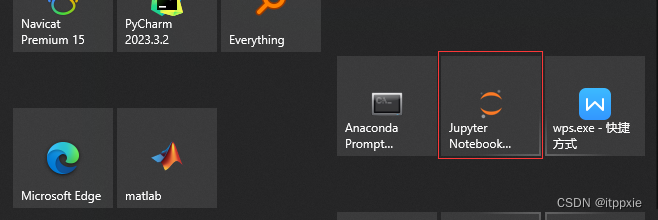
端口号8888
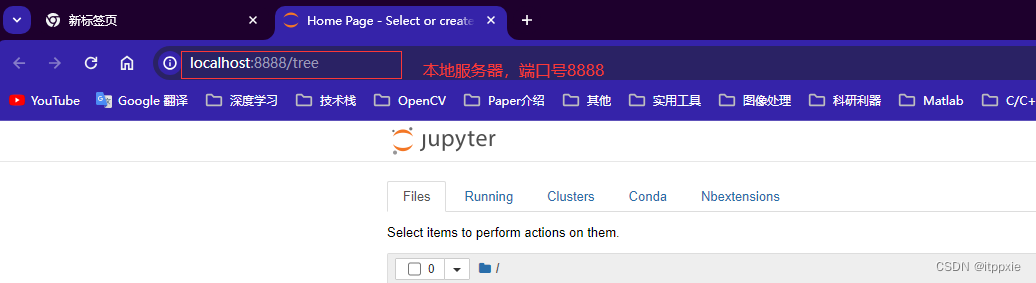
第二步,查看显示网页端的所有conda环境,简单测试一下哪些conda环境可用,哪些不可用。检测的方法也很简单,就是随便在一个.ipynb文件中切换一下kernel,看看切换内核后是否显示“内核就绪”字样,有显示就说明该kernel是可用的。
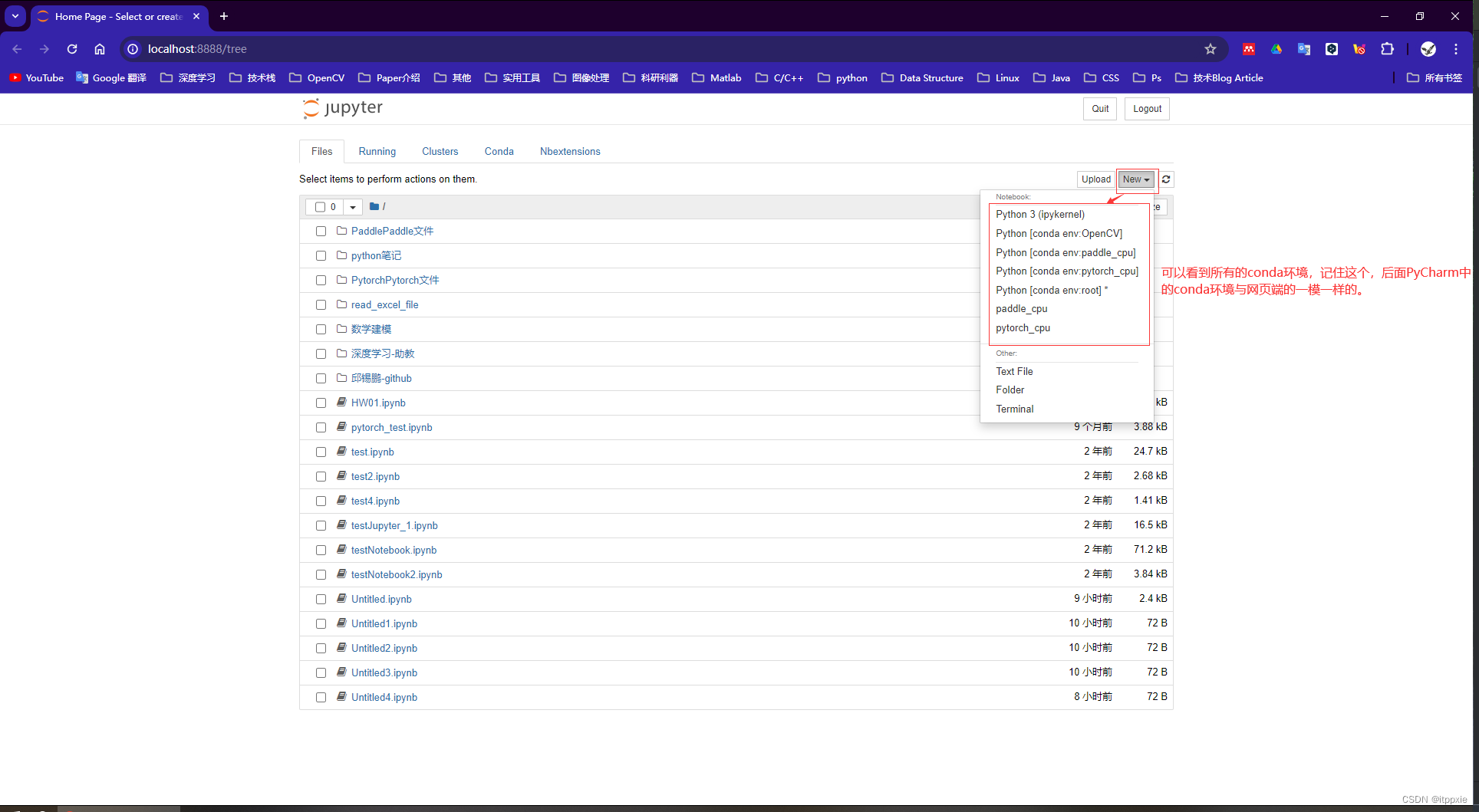
切换Jupyter notebook的Kernel,观察该Kernel是否可用(是否显示了“内核就绪”),在网页端可用那么在Pycharm中一般也是可用的,因为网页端和PyCharm中使用的Jupyter Notebook本地服务器原本都是同一个。
检查Kernel是否“内核就绪”:
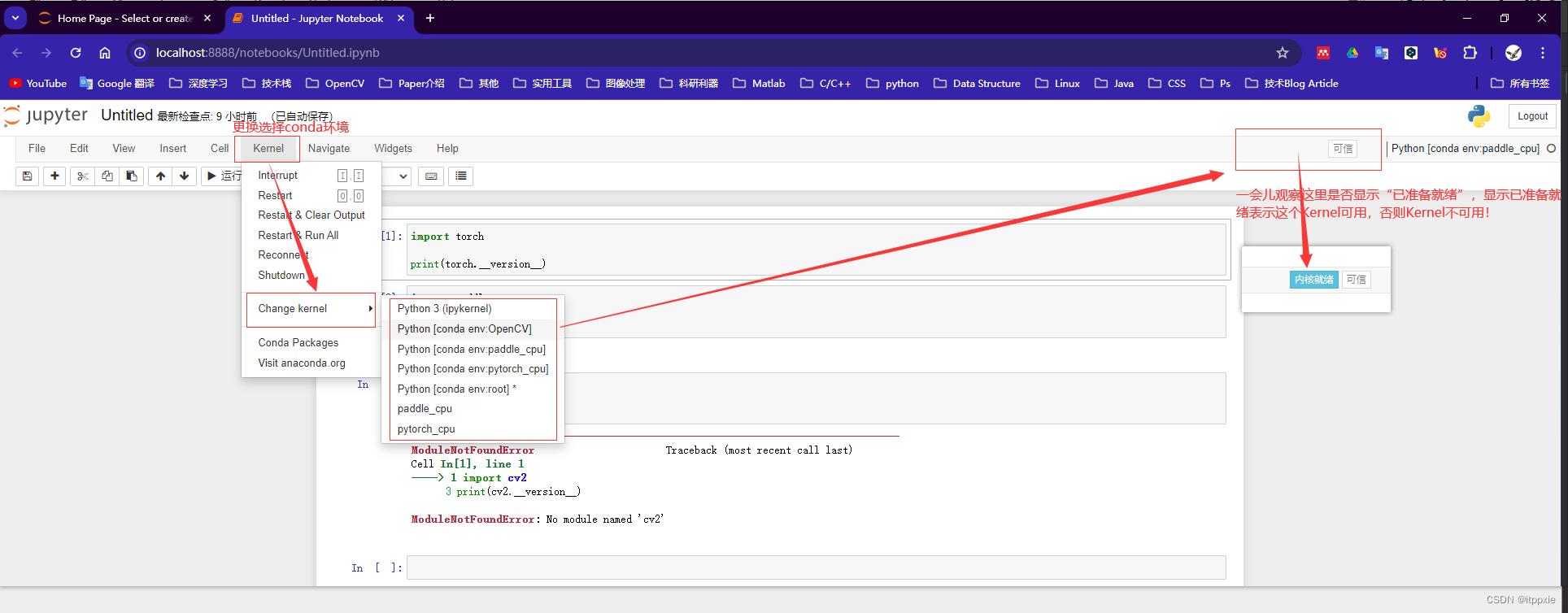
2、PyCharm专业版
首先明确的是,在Pycharm专业版中以及VScode中使用的conda环境其实原本就是网页端中使用的那些conda环境,即Pycharm专业版、VScode和网页端三者使用的本地Jupyter Notebook服务器原本就是同一个,但在使用Pycharm中的conda环境之前,要先去打开和运行网页端的Jupyter Notebook服务器,打开方法是一样的,而在使用VScode中的conda环境之前不需要手动去打开运行网页端的Jupyter Notebook本地服务器,因为貌似在VScode中使用时会自动打开本地的Jupyter Notebook服务器。
网页端运行好了Jupyter Notebook本地服务器之后,就可以选择将网页端窗口关闭了(虽然关闭了网页端窗口,但是本地Jupyter Notebook服务器仍然在运行),因为接下来将会在PyCharm中去连接Jupyter Notebook的本地服务器,所以网页端的窗口就可以关闭了。
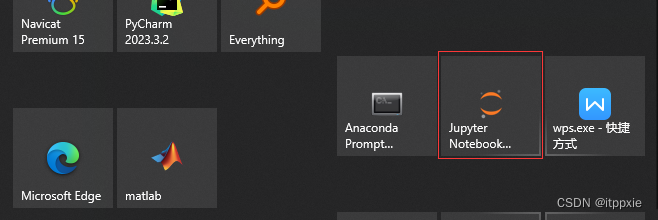
在PyCharm中新建一个jupyter notebook文件,打开该.ipynb文件,然后在PyCharm中去配置本地的Jupyter Notebook服务器。
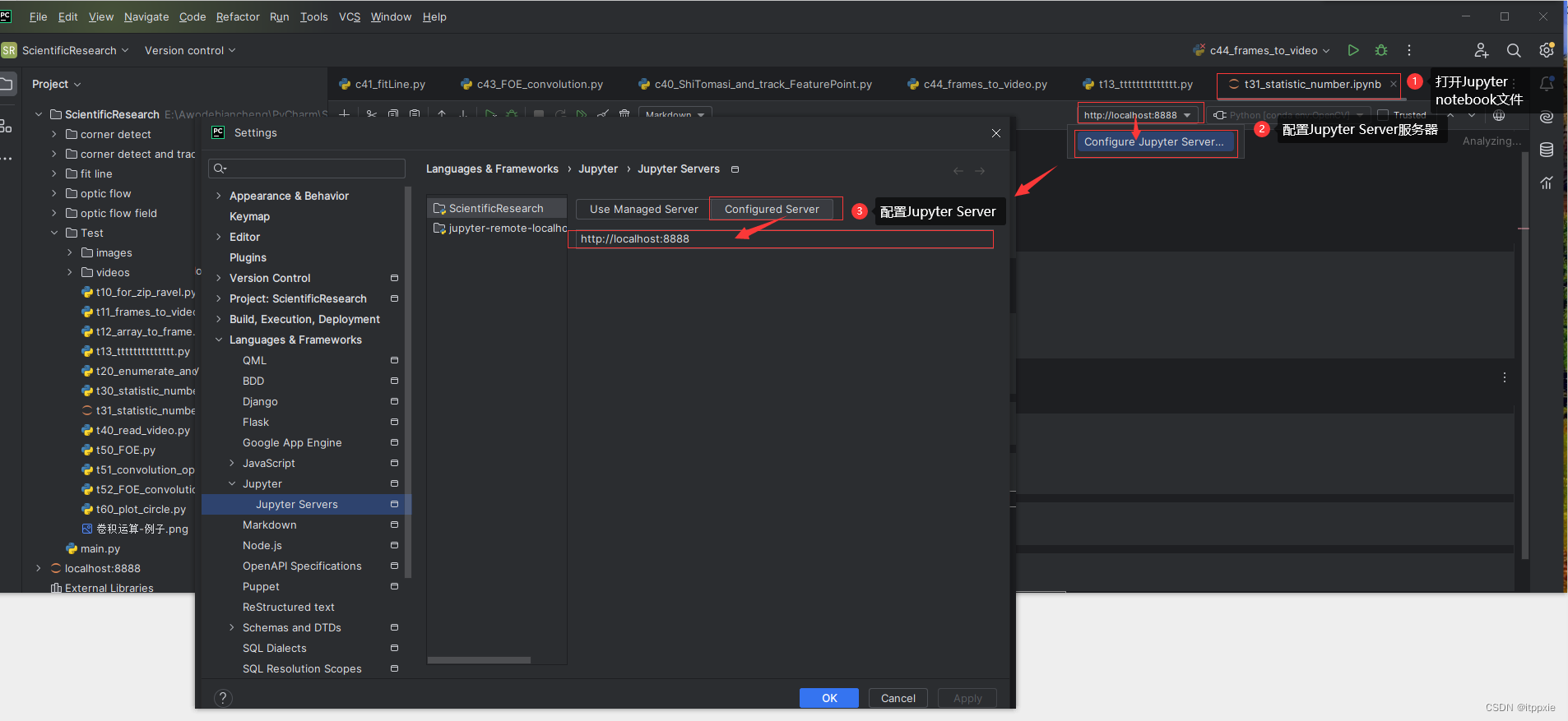
配置好pycharm中使用的Jupyter Notebook本地服务器之后,也可以更换不同的conda环境,这里跟网页端是一样的。

从这里也可以看出,pycharm中使用的conda环境其实跟网页端使用的conda环境都是一样的,因为网页端、pycharm中、VScode中三者都是使用同一个本地的Jupyter Notebook服务器。
3、VScode
虽然网页端、PyCharm和VScode三者使用的都是本地Jupyter Notebook服务器,但与网页端和PyCharm中使用conda环境不同的是,在VScode中使用conda环境时不需要自己手动去启动本地的Jupyter Notebook服务器(使用时会自动启动),而在网页端和PyCharm中使用conda环境时都需要自己先手动启动本地的Jupyter Notebook服务器。
首先,需要在VScode中安装一个python插件”Python extension for Visual Studio Code“即VScode的python扩展插件,盲猜这个插件是python的增强版,可以自启动Jupyter notebook的本地服务器,因此不需要我们再手动去启动Jupyter notebook的本地服务器了。
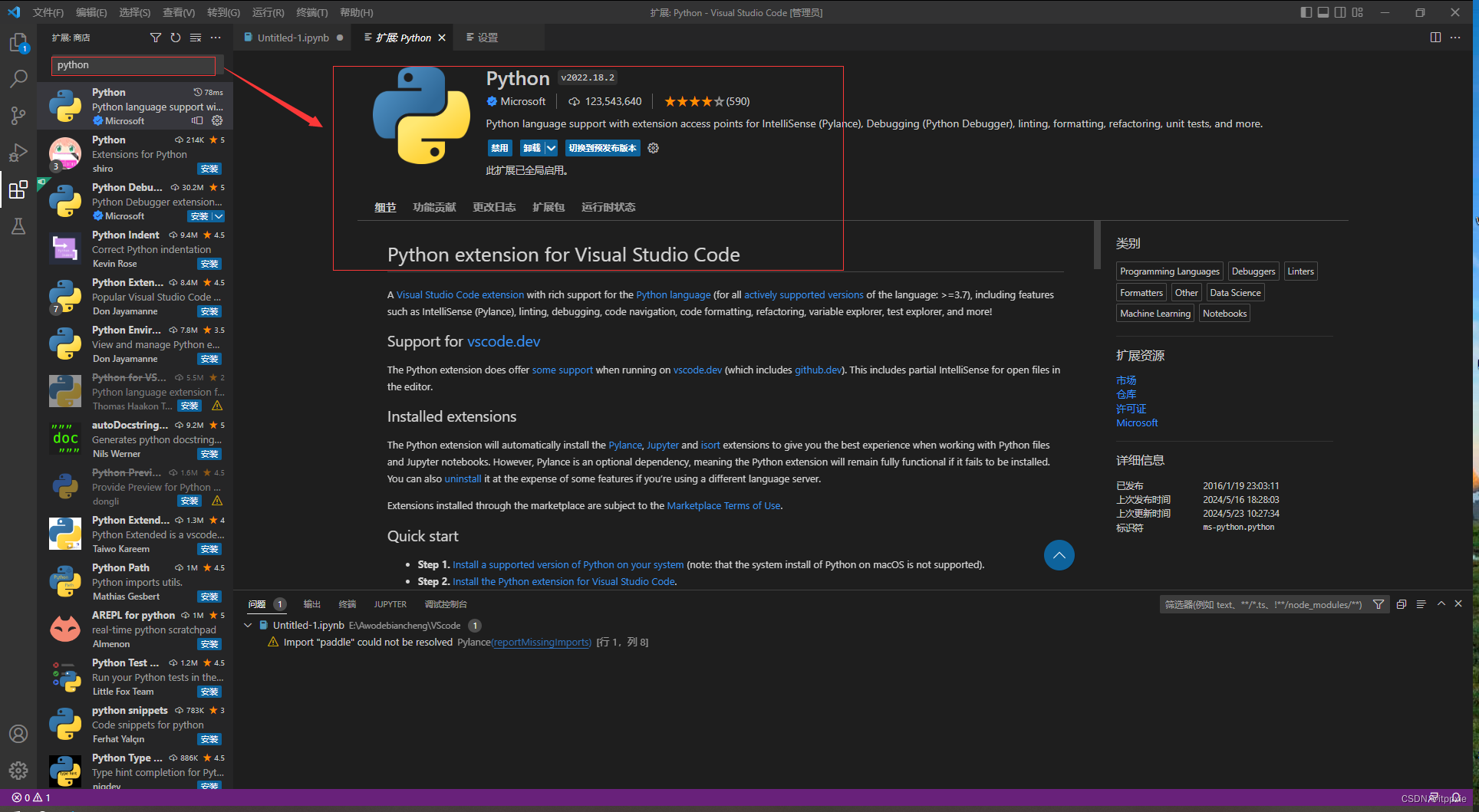
在VScode中更换conda环境:默认的VScode也是加载的本地的Jupyer notebook服务器,然后就可以随心所欲地更换conda环境了。使用VScode之前推荐将VScode更新到比较新的版本。
注意,在VScode中更换conda环境之前,可以先去网页端检验一下,看看那些conda环境是否能够”准备就绪“,在网页端能准备就绪的在VScode中正常来说也是可以使用的,相反,如果在网页端都不能准备就绪的conda环境那么在VScode中也是不能使用的!
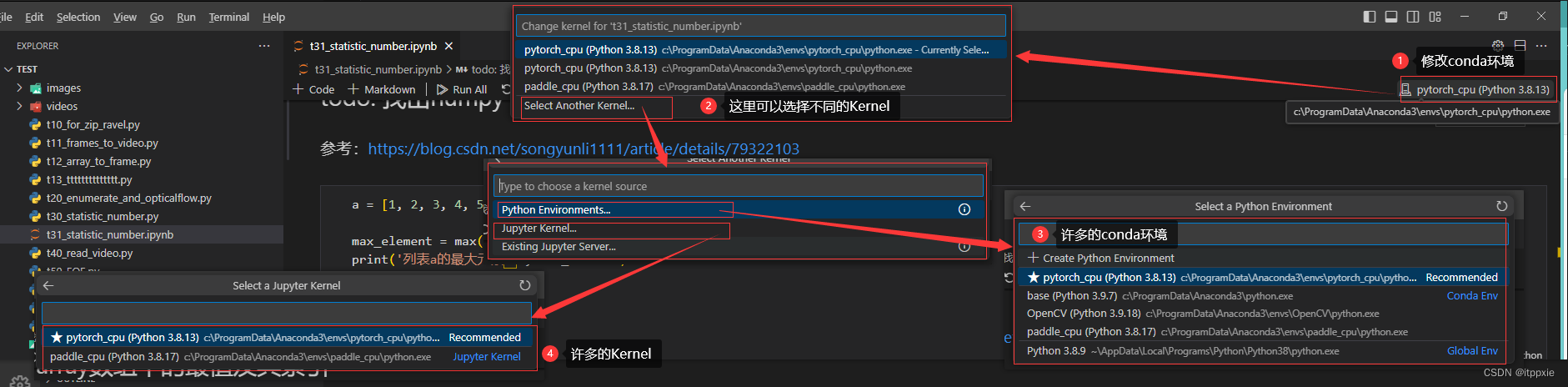
可以发现,VScode中的那些conda环境与网页端和Pycharm中的conda环境都是一样的,即三者都是使用的同一个本地Jupyter Notebook服务器。
从上面可以看出,Jupyter Notebook的正确配置使用顺序应该先是网页端,然后才是Pycharm专业版或VScode,并且pycharm中、网页端、及其VScode中使用的Jupyter Notebook本地服务器原本就是同一个,只是网页端和pycharm中使用时需要手动启动Jupyter Notebook服务器,而在VScode中不需要手动启动会自动启动。
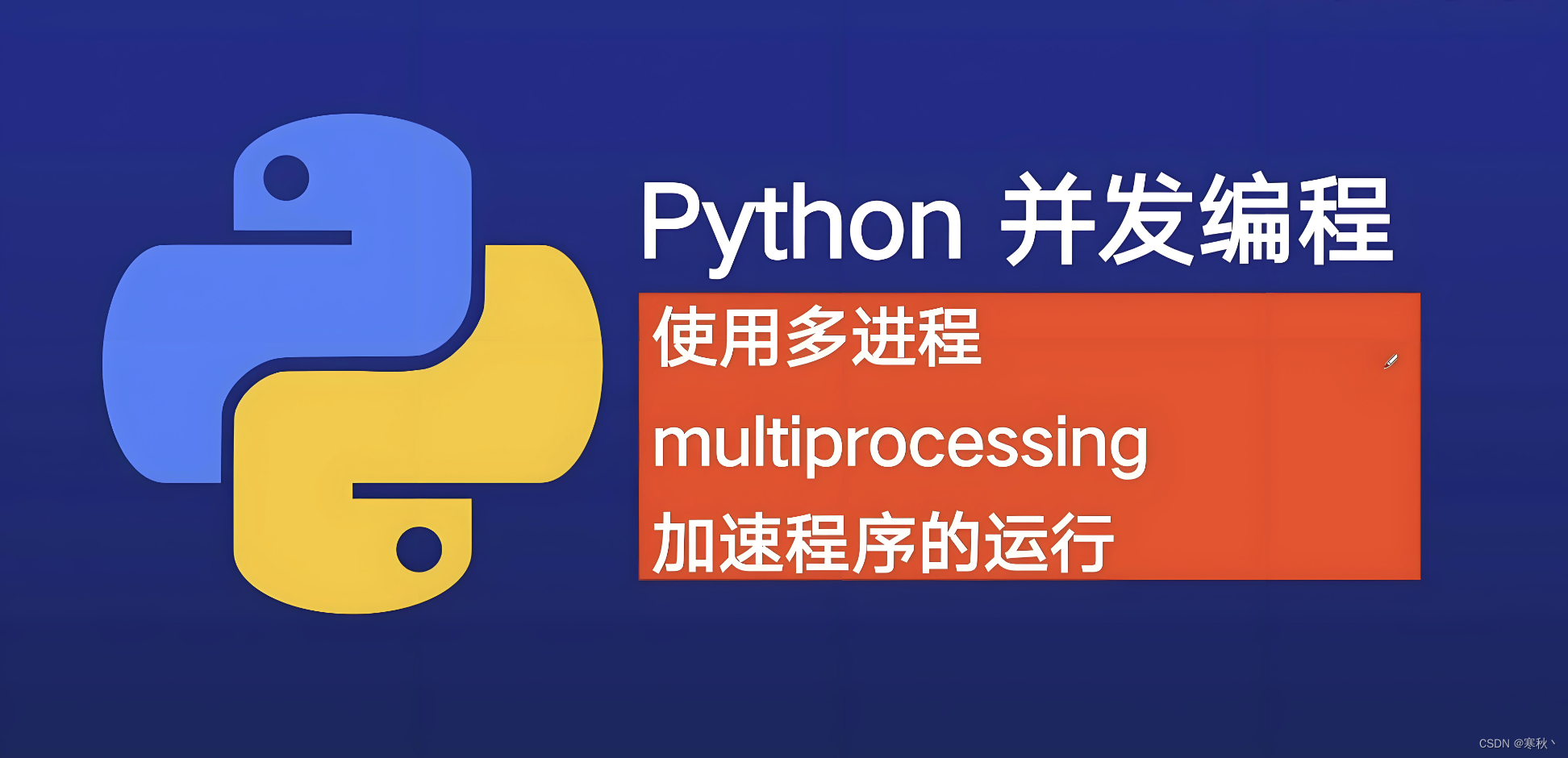




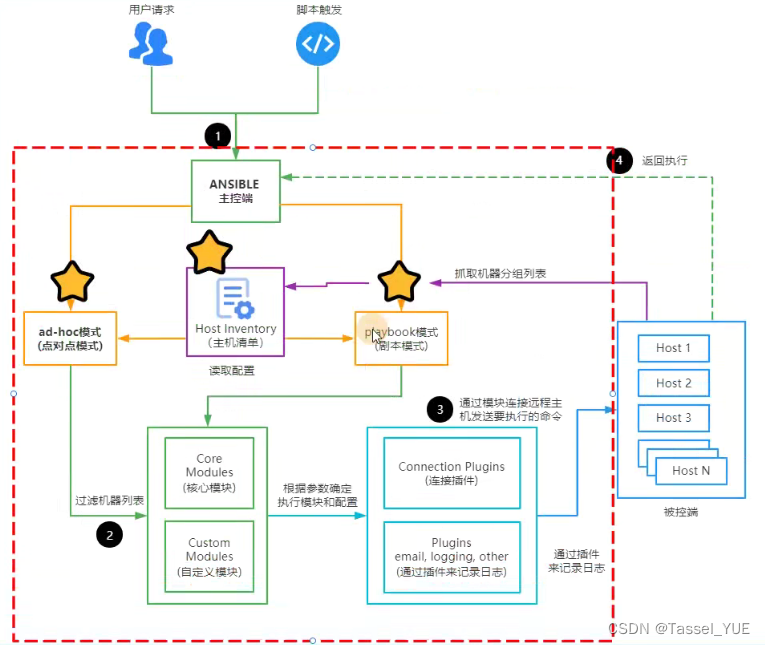
![[杂项]优化AMD显卡对DX9游戏(天谕)的支持](https://img-blog.csdnimg.cn/direct/ca62e0ca077b49ddb6a03cb0764301ba.png)